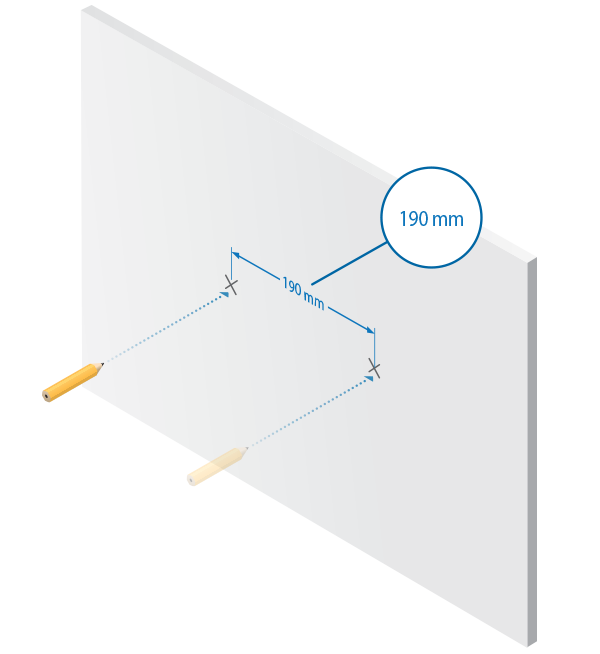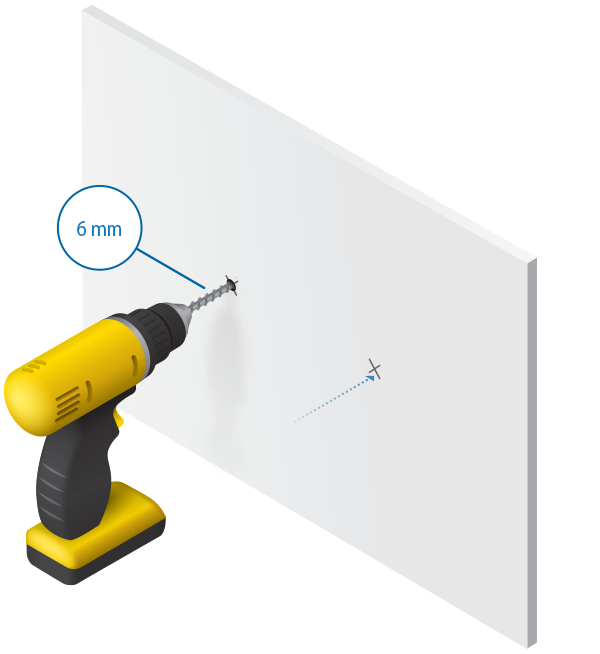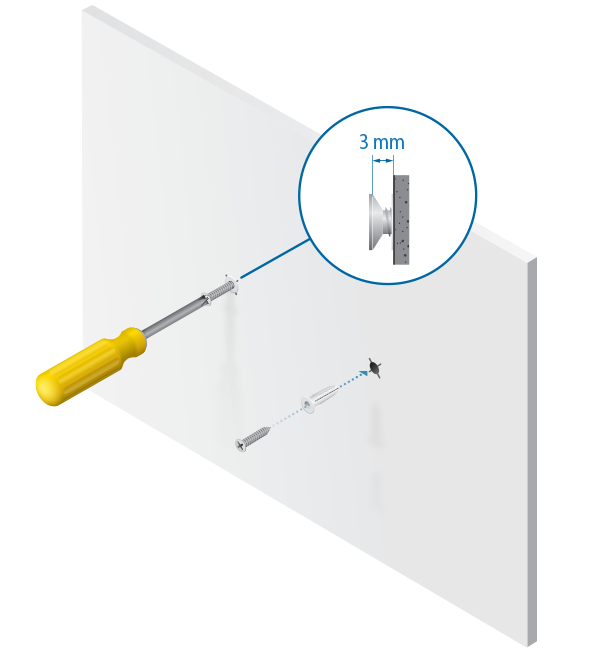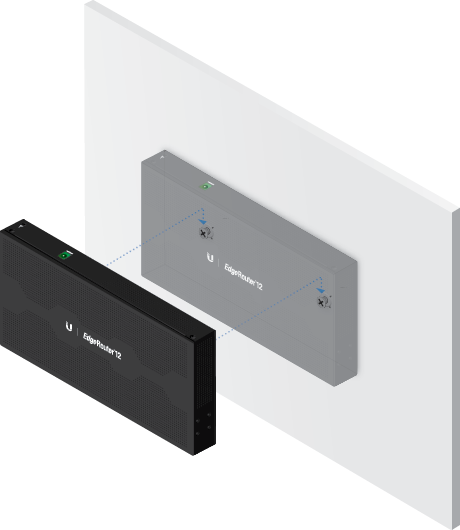包装内容
 |
|---|
| EdgeRouter ER-12 |
 |
|---|
| 墙壁安装螺丝(2颗) |
 |
|---|
| 墙壁安装膨胀螺栓(2颗) |
 |
|---|
| 接地螺丝 |
 |
|---|
| 电源适配器 (24V, 1A) |
 |
|---|
| 电缆夹 |
安装要求
- 墙壁安装(可选)
- 钻机和 6 mm 钻头
- 十字螺丝刀
- 在室内应用场所,使用经认可可在室内使用的 5 类(或以上)UTP 线缆。
- 在室外应用场所,所有有线以太网连接都应使用屏蔽式 5 类(或以上)线缆,并且应通过电源的交流地予以接地。
建议使用 Ubiquiti 提供的工业级屏蔽式以太网线 TOUGHCable™ 来保护您的室外网络,防止受到恶劣环境和毁坏性静电冲击的影响。详情请访问:ui.com/toughcable
|
|
注意:尽管线缆可以暴露在室外,但 EdgeRouter 本身应放在保护性机盒内。 |
|---|
硬件概述
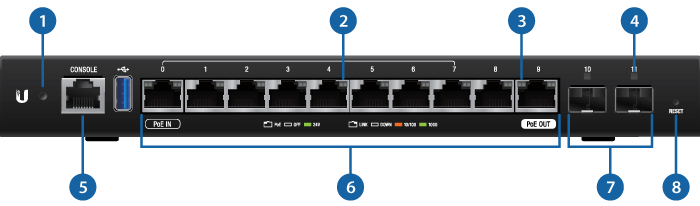
|
|
注意:系统 LED 功能已使用固件 v1.10.7 进行更新。 我们建议您将 EdgeRouter 更新为最新固件。 |
|---|
 系统 LED |
|
|---|---|
白色闪烁 |
正在启动。 |
白色 |
准备使用,没有连接到 Ubiquiti® 网络管理系统(UISP)。 |
蓝色 |
准备好使用,连接到 UISP。 |
稳定的蓝色偶尔闪烁 |
准备使用,无法连接到 UISP,检查与 UISP 服务器的连接。 |
蓝灯快速闪烁 |
用于在 UISP 中查找设备。 |
蓝/白交替闪烁 |
正在进行固件升级。 |
 RJ45 速度/连接/活动 LED(端口 0 - 9) |
|
|
关闭 |
没有链接 |
|
琥珀色 |
连接协商速率 10/100 Mbps |
|
琥珀色闪烁 |
连接活跃速率 10/100 Mbps |
|
绿色 |
连接协商速率 1000 Mbps |
|
绿色闪烁 |
连接活跃速率 1000 Mbps |
 PoE LED |
|
|
关闭 |
没有 PoE |
|
绿色 |
24V 2 对 被动式 PoE 输出 |
 SFP 连接/活动 LED(端口 10 - 11) |
|
|
关闭 |
没有链接 |
|
绿色 |
连接协商速率 1 Gbps |
|
绿色闪烁 |
连接活跃速率 1 Gbps |
 |
|
用于命令行界面 (CLI) 管理的 RJ45 串行控制台端口。 |
|
 RJ45(端口 0 - 9) |
|
所有 RJ45 端口均可用于路由和支持 10/100/1000 Mbps 以太网连接。 可以使用 EdgeOS 配置接口将端口 0 - 7 配置为交换接口。 端口 0 支持被动式 24V PoE输入,端口 9 支持可选的被动式 PoE 输出(默认情况下禁用)。 |
|
 SFP(端口 10 - 11) |
|
SFP 路由端口是可热插拔的,支持千兆光纤 SFP 模块 |
|
 复位按钮 |
|
点击这里,查看如何将设备恢复至出厂默认状态。 |
|
墙壁安装
将 EdgeRouter 接地(推荐)
EdgeRouter 可以通过电源插头接地,但是,您还可以通过 ESD 接地端子来增强其 ESD 防护性能。
- 用一颗螺丝(未附送)将接地线(未附送)的一端锁紧到接地端子上。
- 可选:要固定电源适配器线,请将其插入电缆夹并使用接地螺钉固定电缆夹。
- 将接地线的另一端锁紧到接地点上。
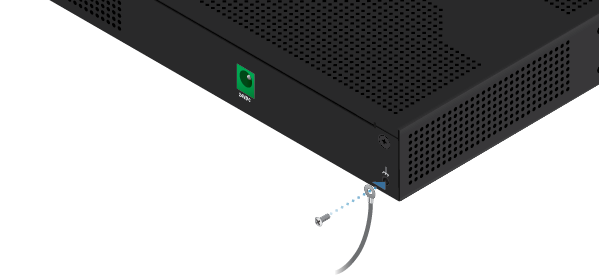
连接电源
将电源线的一端插入电源端口。

使用 SFP 端口
有关兼容的光纤 SFP 模块的信息,请访问:ubnt.link/SFP_DAC_Compatibility
访问 EdgeOS 配置界面
可以通过 DHCP 或静态 IP 地址分配访问 EdgeOS® 配置界面。默认情况下, eth1 设置为 DHCP 客户端,而 eth0 分配静态 IP 地址 192.168.1.1。 要配置 EdgeRouter,请转至相应部分:DHCP 或“静态 IP 地址”。
DHCP
- 将以太网电缆从 EdgeRouter 上的 eth1 连接到具有现有 DHCP 服务器的 LAN 网段。
- 要检查 EdgeRouter 的 IP 地址,请使用以下方法之一:
- 设置 DHCP 服务器,根据其 MAC 地址(在标签上)为 EdgeRouter 提供特定的 IP 地址。
- 让 EdgeRouter 获取 IP 地址,然后检查DHCP服务器来查看分配了哪个 IP 地址。
- 打开网页浏览器(推荐谷歌或火狐浏览器),在地址栏中输入 https://192.168.1.1,然后按 Enter 键(PC)或 Return 键(Mac)。
- 在用户名(Username)和密码(Password)栏中分别输入默认的 ubnt 来登录,仔细阅读 Ubiquiti License Agreement (许可证协议),并勾选我同意上述许可证协议的条款( I agree to the terms of this License Agreement),最后点击登录(Login)。

EdgeOS 配置界面将会出现,您可以根据您的需要来自定义您的设置, 有关详细信息请参阅《EdgeOS 用户指南》,请访问 ui.com/download/edgemax
静态 IP 地址
- 将以太网电缆从计算机上的以太网端口连接到 EdgeRouter 上标记为 eth0 的端口。
- 在主机系统上使用 192.168.1.x 子网中的静态 IP 地址配置以太网适配器。
- 启动 Web 浏览器。在地址栏中键入 https://192.168.1.1。按下 Enter 键 (PC) 或 Return 键 (Mac)。
- 在用户名(Username)和密码(Password)栏中输入 ubnt。阅读 Ubiquiti 许可协议(Ubiquiti License Agreement),选中我同意此许可协议的条款(I agree to the terms of this License Agreement)。单击登录(Login)。

EdgeOS 配置界面将会出现,您可以根据您的需要来自定义您的设置,有关详细信息请参阅《EdgeOS 用户指南》,请访问 ui.com/download/edgemax
UISP 管理
您可以使用 UISP 管理设备,从而可以使用单个应用程序配置,监控,升级和备份设备。请访问uisp.ui.com
技术参数
|
ER-12 |
|
|
尺寸 |
268.1 x 136.5 x 31.1 mm |
|---|---|
|
重量 |
700 g (1.54 lb) |
|
最大功耗 |
20W (不包括 PoE 输出) |
|
供电方法 |
24VDC, 1A 电源适配器 (包括); |
|
电源模块 |
外部 AC/DC 适配器 |
|
被动式 PoE |
|
| 电压范围 | DC/PoE 直通 |
| 每个端口的最大功率 | 20W (24V) |
|
支持的电压范围 |
9 - 30VDC |
|
按钮 |
复位 |
|
LED |
|
| 系统 | 电源 |
| 数据端口 | 速率/连接/活跃; PoE (仅 0 端口和 9 端口) |
| SFP 数据端口 | 连接/活动 |
|
处理器 |
4 核 1 GHz MIPS64 |
|
系统内存 |
1 GB DDR3 RAM |
|
机身闪存 |
4 GB eMMC, 8 MB SPI NOR |
|
ESD/EMP 防护 |
空气: ± 24 kV, 接触: ± 24 kV |
|
接口 |
|
| 管理 | (1) RJ45 串行端口 (10) 以太网端口 (默认端口 0) |
| 网络 | (10) 10/100/1000 RJ45 端口 0 端口支持 PoE 输入; 9 端口支持 PoE 输出 (2) 1 Gbps SFP 端口 |
|
工作温度 |
-10 至 50° C (14 至 122° F) |
|
工作湿度 |
10 - 90% 非凝结 |
|
认证 |
CE,FCC,IC |
| PoE | |
| PoE 接口 | |
|---|---|
| PoE 输入 | (1) 24V 被动式 PoE 端口, 2 对 (4, 5+; 7, 8-) |
| PoE 输出 | (1) 24V 被动式 PoE 端口, 2 对 (4, 5+; 7, 8-) |
| 每个被动式 PoE 端口的最大功率 | 20W (24V, 0.83A) |
| 被动式 PoE 输出 | DC/PoE 直通 |